Biztonságos mód egy speciális környezet a Windows 10/8/7 rendszerben, amelyet hibaelhárításra és rendszerdiagnosztikára használnak. Ez lehetővé teszi, hogy megszabaduljon a rosszindulatú programtól és elhárítsa azokat a problémákat, amelyeket más módon nem lehet megoldani a szokásos asztali módban. Ez az oka annak, hogy a Microsoft meggyőződött arról, hogy a Biztonságos mód opció nem érhető el közvetlenül, de az F2, F8 funkciógombok megnyomásával érhető el (a számítógéptől függően), vagy az msconfig használatával. Ebben az útmutatóban elmondjuk, hogyan tud adja hozzá a Csökkentett módot a Boot Menu opcióihoz a Windows 10 rendszerben, így a számítógép bekapcsolásakor azonnal megjelenik.
Hasonló lesz, mint amikor az operációs rendszer több verziója van telepítve a számítógépére. Tanuljunk meg róla!
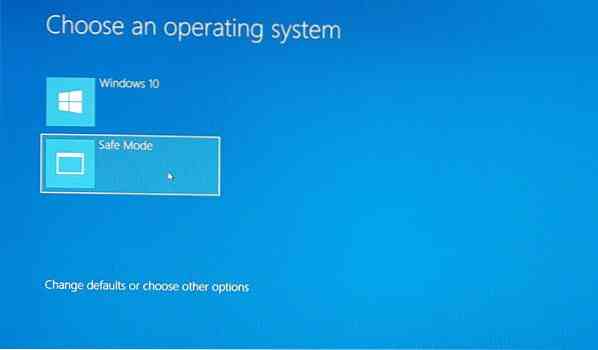
Adja hozzá a Csökkentett módot a Boot Menu opcióihoz a Windows 10 rendszerben
A Windows 10 fejlett indítási lehetőségekkel rendelkezik, amelyek lehetővé teszik, hogy közvetlenül indítson csökkentett módba újraindítás nélkül, majd nyomja meg többször a speciális billentyűt. Ha azonban gyakran használja a Csökkentett módot, a legjobb, ha opcióként hozzáadja.
A WinX menüből válassza a 'Parancssor (rendszergazda) lehetőséget a CMD megnyitásához.
Írja be az alább említett parancsot, és nyomja meg az Enter billentyűt:
bcdedit / copy current / d "Csökkentett mód"
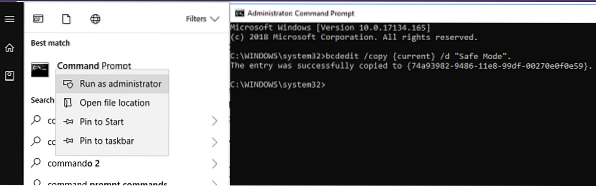
A következő üzenetet kell látnia:
A bejegyzés sikeresen másolva: 74a93982-9486-11e8-99df-00270e0f0e59
A parancs hozzáadja a Biztonságos mód bejegyzést a Boot menüben, ami azt jelenti, hogy közvetlenül indíthatja a Windows rendszert ebben a módban.
Az ellenőrzéshez hozzáadta a Biztonságos módot a rendszerindítási menühöz, és meg kell nyitnia az MSConfig programot. Ezután be kell állítania a rendszerindítási beállításokat a „Biztonságos mód” bejegyzéshez.
típus msconfig a Futtatás parancssorban, és nyomja meg az Enter billentyűt.
Váltson a Boot fülre, és keresse meg Biztonságos mód választási lehetőség. Közvetlenül az alapértelmezett Windows 10 módban kell elérhetőnek lennie.
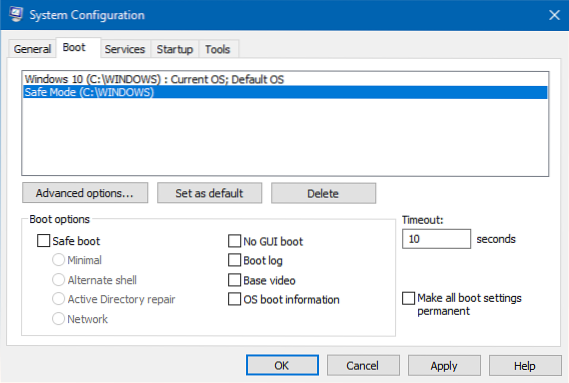
Ki kell választania a Biztonságos csomagtartó opciót, és válassza a Minimális. Ezt követően válassza ki a Tegye állandóvá az összes indítási beállítást választási lehetőség.
Ne felejtse el növelni az időtúllépést legalább 10 másodpercre. Ez biztosítja, hogy a menü ne tűnjön el túl gyorsan.
Hasonlóképpen hozzáadhatja Csökkentett mód hálózattal és Csökkentett mód parancssorból bejegyzések is.
- A Hálózattal történő csökkentett módhoz ki kell választania - Hálózat
- A Parancssorral ellátott csökkentett módhoz ki kell választania - Alternatív Shell
Ha elkészült, kattintson az Alkalmaz gombra, és indítsa újra a számítógépet.
A változásokat a Boot Menu menüben láthatja!
A bejegyzés eltávolításához meg kell nyitnia msconfig ismét válassza a Csökkentett mód lehetőséget, és kattintson a Törlés gombra.
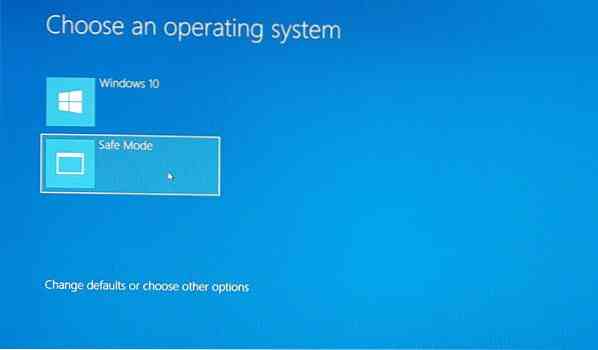
 Phenquestions
Phenquestions


